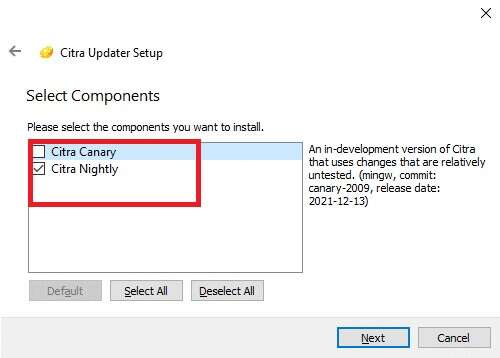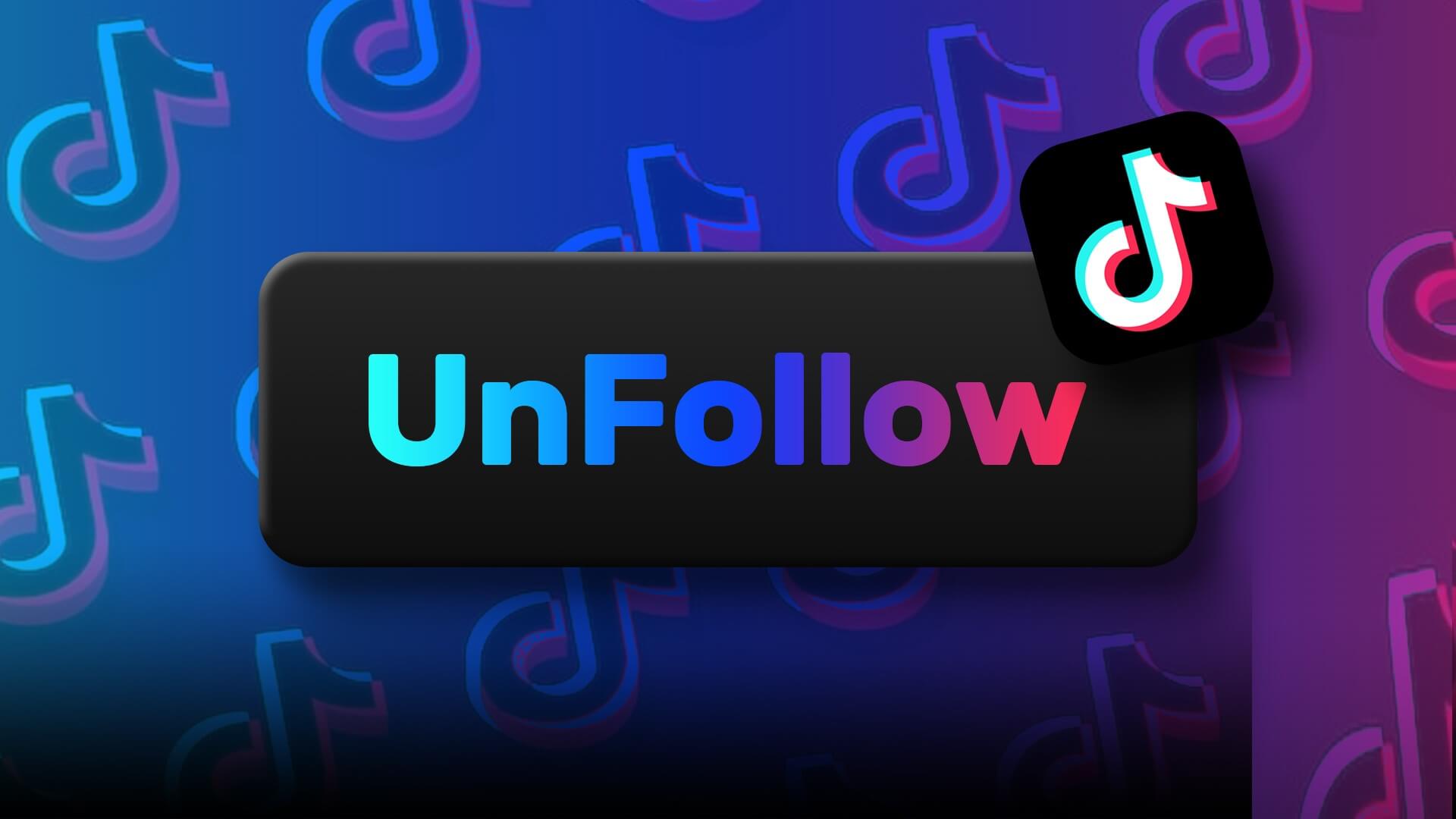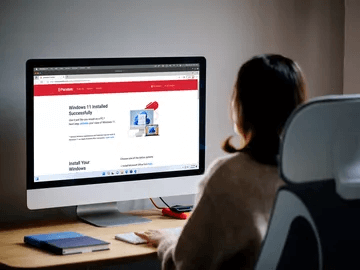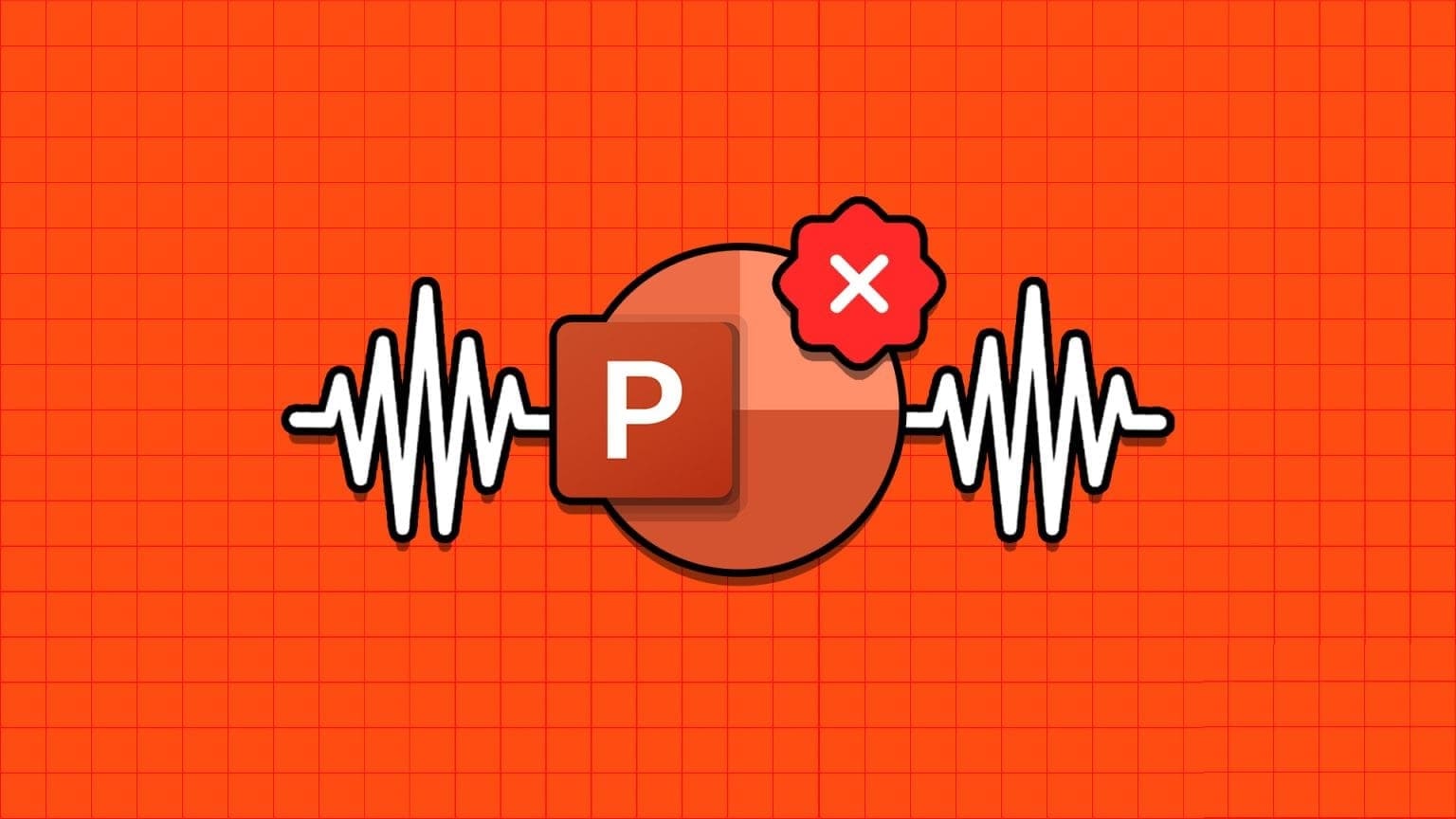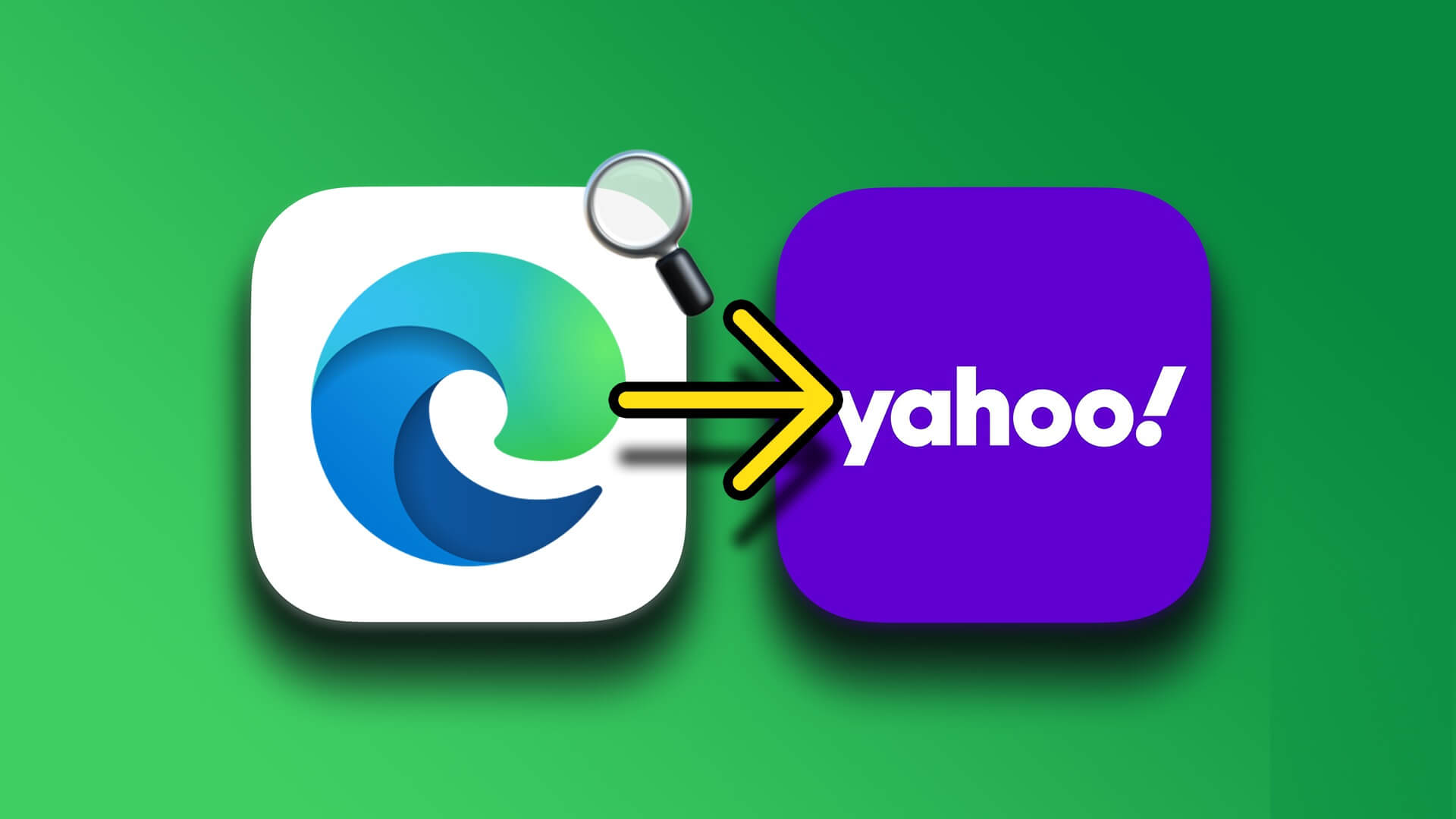3DS Games hostí velkou knihovnu her dostupných na herní konzoli Nintendo 3DS. Chcete hrát 3DS hry na svém PC? K tomu je k dispozici mnoho emulátorů. Citra je ale na prvním místě a je považována za nejlepší. Citra Emulator je preferován, protože výkon emulátoru při hraní her jako The Legend of Zelda, Pokemon X/Y & Fire Emblem: Fates je skvělý. Přinášíme vám užitečného průvodce, který vás naučí, jak si stáhnout, nainstalovat a nakonfigurovat emulátor Citra a jak hrát 3DS hry na PC.

Jak hrát hry 3DS na PC s emulátorem Citra
Pokud chcete hrát tyto hry na PC, musíte použít emulátor, jako je Citra. Citra Emulator je nejlepší emulátor 3DS pro Windows PC, který je open source a je k dispozici ke stažení zdarma. Zde jsou některé pozoruhodné funkce tohoto emulátoru:
- Citra Emulator vám také umožňuje hrát Bezdrátové spouštěče jiné online.
- Můžete hrát v Veřejné místnosti Pořádá Citra v prohlížeči veřejné místnosti.
- To vám také umožňuje Hostované herny.
- Kromě toho můžete vystupovat Grafické úpravy ve hře. Můžete například odstranit černé obrysy z modelů postav a prostředí pro lepší herní zážitek.
K dispozici jsou dvě sestavení:
- Stavba Kanárských ostrovů: Je to stejná Citra Nightly Build, jediným rozdílem jsou další funkce, které nabízí. Stále probíhá kontrola.
- Citra Nightly Build: Nabízí skvělé funkce a na rozdíl od Canary Build je k dispozici zdarma.
Požadavky na stažení a používání emulátoru Citra
Chcete-li si stáhnout emulátor Citra 3DS do počítače, musí vaše herní zařízení splňovat následující požadavky:
- OpenGL 3.3 nebo vyšší
- 64bitový operační systém
- Windows 7 nebo vyšší
- Linux / macOS 10.13 High Sierra nebo vyšší
- Verze Android 8.0
Jak stáhnout a nainstalovat Citru na Windows 10
Chcete-li si stáhnout a nainstalovat Citru do počítače, postupujte takto:
1. Stáhnout Citra Z jeho oficiální stránky kliknutím na tlačítko Stáhnout pro Windows x64 zobrazeno na fotografii.
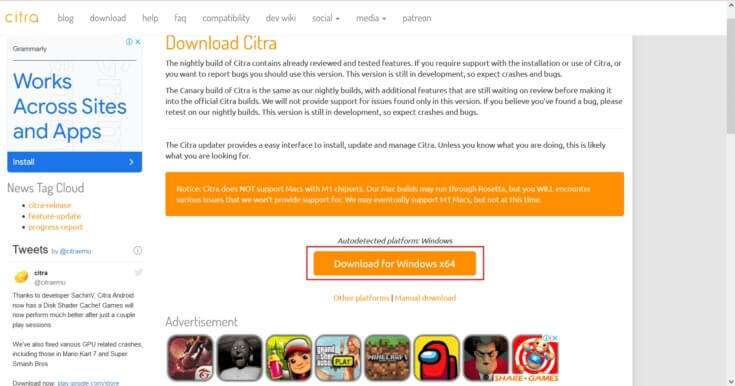
2. Otevřete instalační soubor citra-setup-windows.exe staženo, jak je znázorněno.

3. V okně Nastavení Citra Updater , klikněte na tlačítko "další".
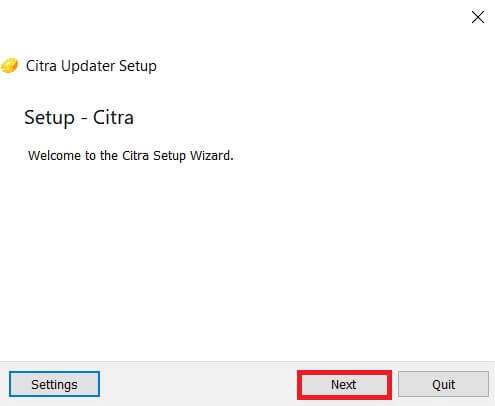
4A. Klepněte na tlačítko "další" Chcete-li nainstalovat do výchozího instalačního adresáře na jednotce C.

4b. Případně klikněte na tlačítko "Posouzení..." Chcete-li zadat požadovaný adresář, kam bude Citra nainstalována.
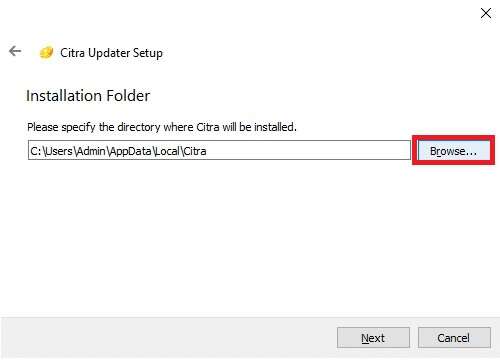
5. Vyberte jednu nebo obě součásti, které chcete nainstalovat, zaškrtnutím políčka vedle každé:
- Citra kanár
- Citra Nightly
6. Klepněte na tlačítko další následovat.
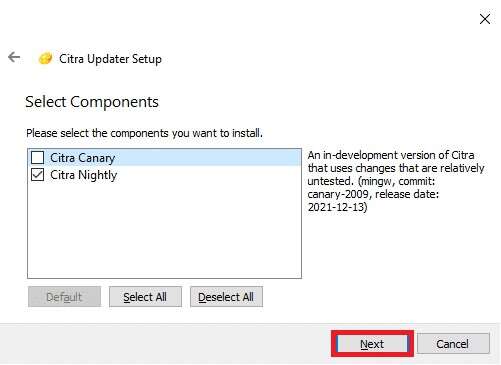
7. Klikněte na další في Další dvě okna přijmout licenční smlouvu a vytvořit zástupce nabídky Start.
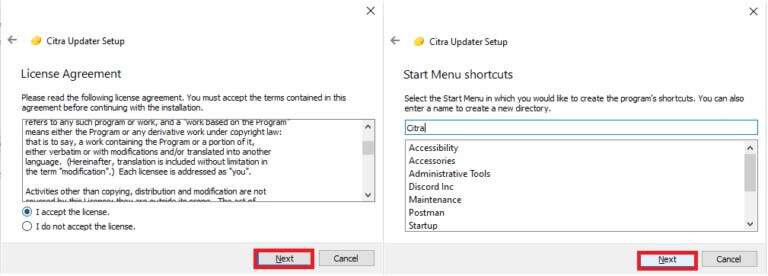
8. Nakonec klepněte na "konec" Pro dokončení instalace.
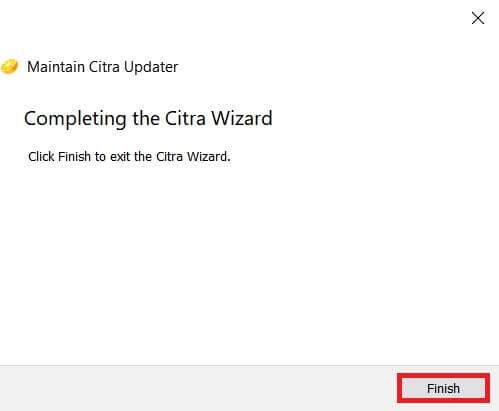
Jak používat emulátor Citra
Chcete-li nastavit, přizpůsobit a používat emulátor Citra na počítači se systémem Windows 10 k hraní her 3DS, proveďte následující kroky.
Krok XNUMX: Nastavení emulátoru Citra
Protože jste právě nainstalovali Citra Emulator, musíte emulátor nastavit pro hraní následovně:
1. Stiskněte mé tlačítko Windows + E společně odemknout Soubor Explorer.
2. Přejděte na C:\Users\Admin\AppData\Local\Citra Jak je znázorněno.
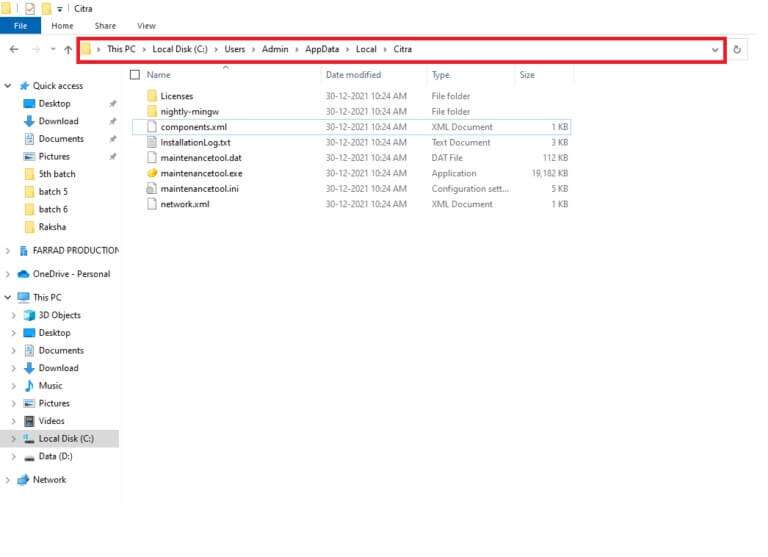
3. Vytvořte složku s názvem Romové uvnitř adresáře Emulátor Citra Pro uspořádání herních souborů.
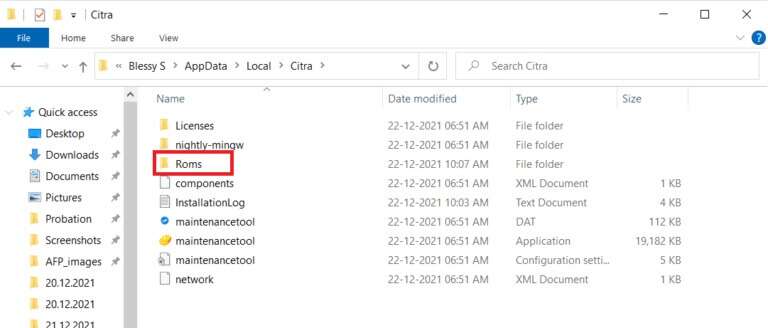
4. Přeneste svůj herní soubor .3DS ROM do složky Romové , Jak je ukázáno níže.

5. Dále spusťte Emulátor Citra Kliknutím na zástupce nabídky Start, který byl vytvořen během instalace.
6. Dvojitým kliknutím přidáte novou složku do seznamu her, jak je znázorněno na obrazovce.
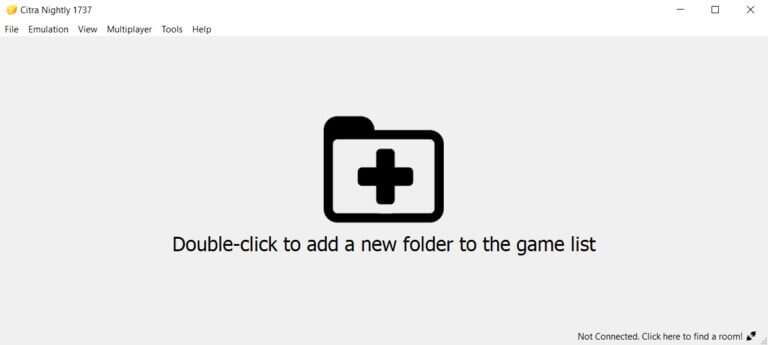
7. Dále přejděte na Složka Roms vytvořené v kroku 3 a klepněte na něj Dvojklik.
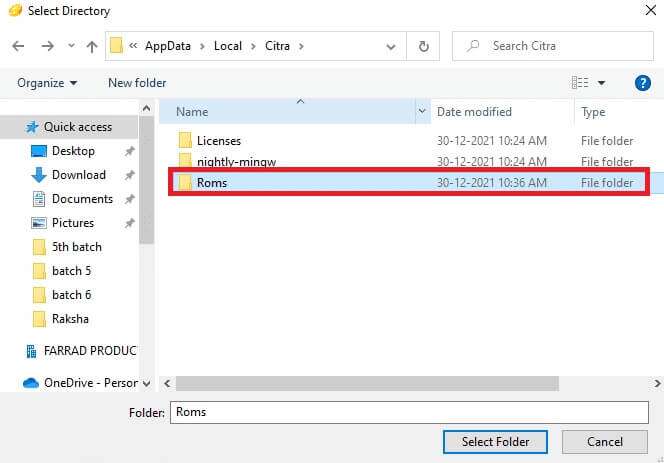
8. Dvakrát klikněte na soubor hry, který bude načten ke hraní.
Krok XNUMX: Nakonfigurujte konzolu
Dalším krokem v návodu k hraní her 3DS na PC je konfigurace konzole.
1. Zapněte Emulátor Citra na vašem počítači a klikněte na možnost Emulace z panelu nabídek.
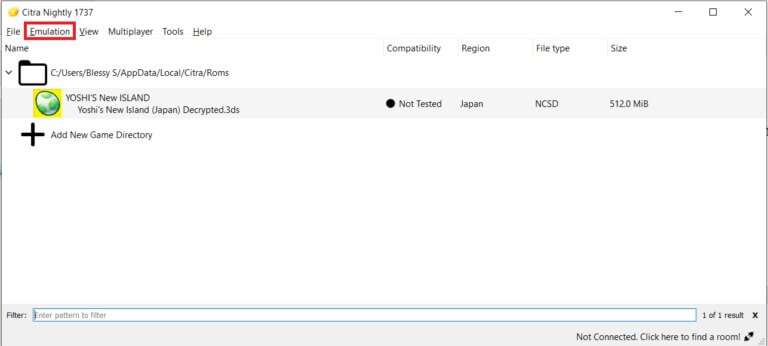
2. Vyberte formace ... z rozbalovací nabídky, jak je znázorněno.
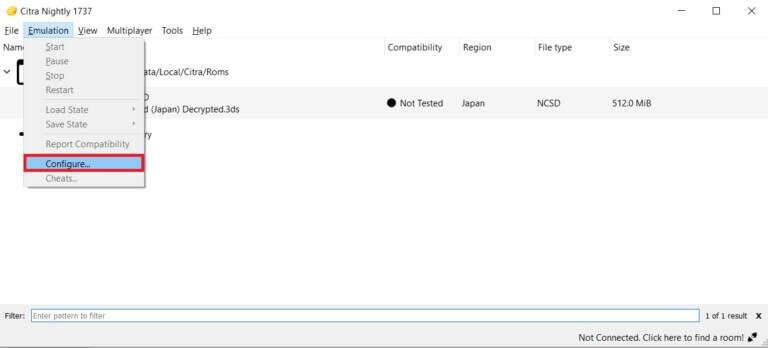
3. Přejděte na kartu Ovládací prvky v levém podokně.
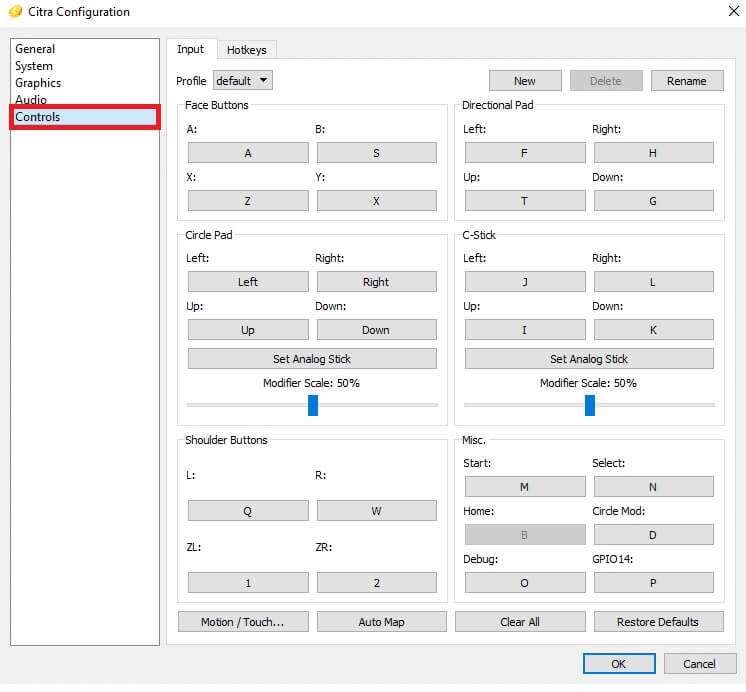
4. Nastavte tlačítka konzoly podle potřeby a klikněte "OK".
Oznámení: Emulátor detekuje konzoli automaticky, takže připojení konzole k emulátoru nebude trvat dlouho.
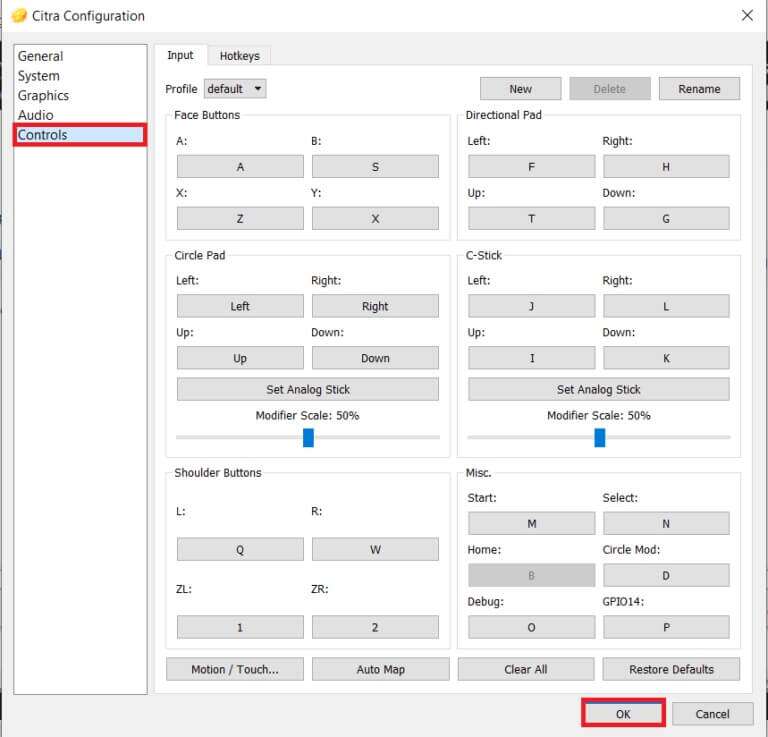
Krok tři: Vylepšete grafiku
Chcete-li hrát 3DS ROM na PC s lepší grafickou kvalitou, budete muset změnit rozlišení emulátoru, jak je uvedeno níže:
1. Přejděte na Emulátor Citra > Emulace > Konfigurovat… Jako předtím.
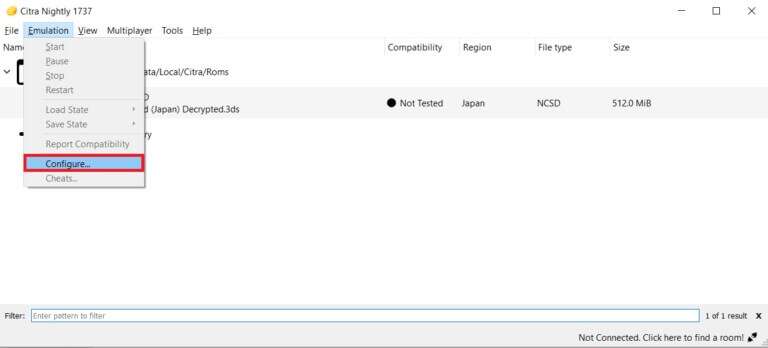
2. Klikněte na Grafika v levém podokně okna Konfigurace Citát.
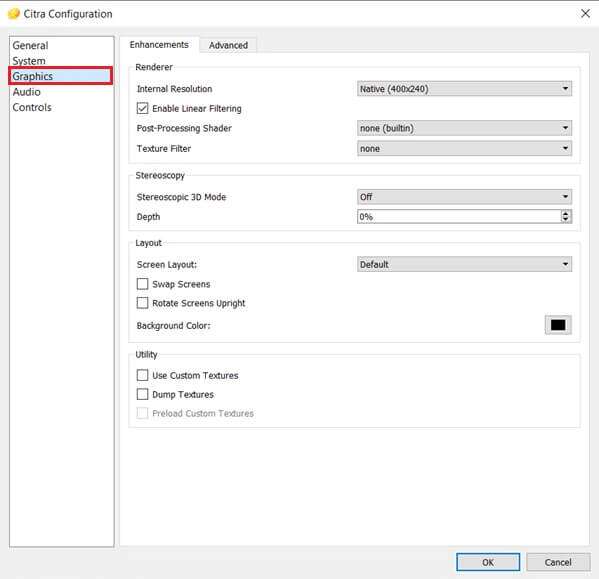
3. Vyberte "vnitřní přesnost" požadované z vybraného rozevíracího seznamu.
Oznámení: Emulátor Citra podporuje rozlišení až 10x, ale nezapomeňte zvolit rozlišení podle grafické karty nainstalované ve vašem systému.
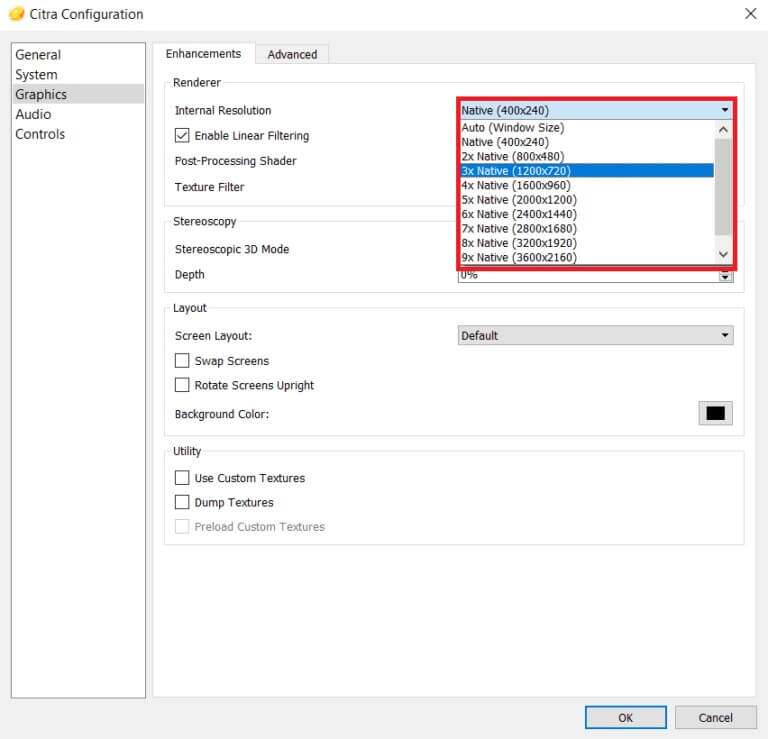
4. Dále vyberte požadovaný filtr textury z rozevíracího seznamu, jak je znázorněno níže.
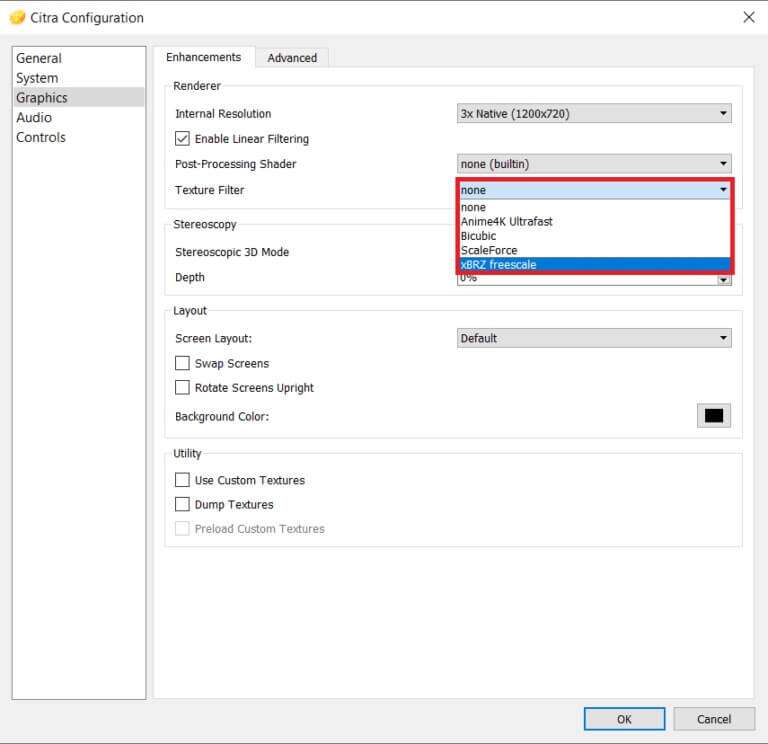
5. Klikněte na "OK" pro uložení těchto změn.
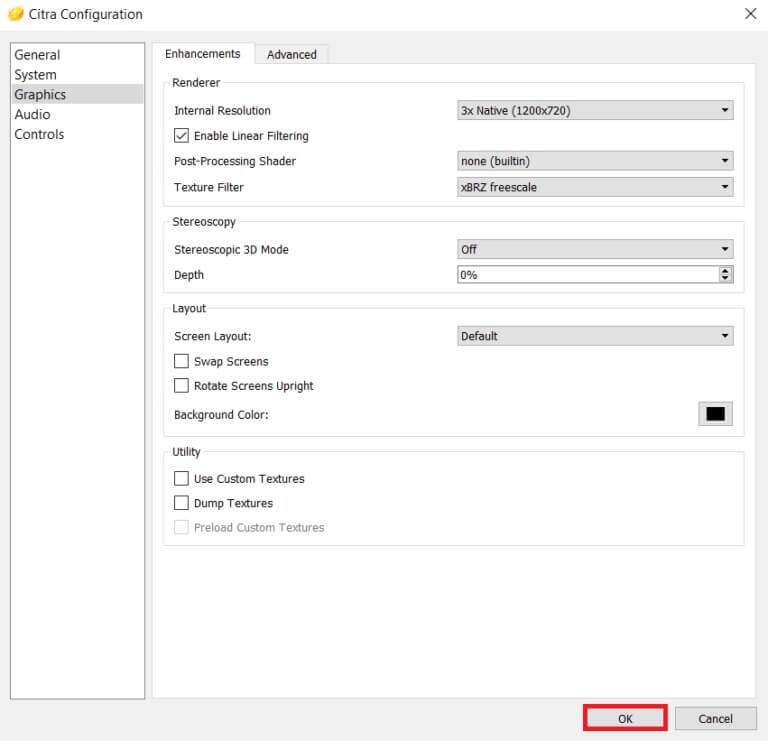
Krok čtyři: implementujte další vylepšení
Po konfiguraci stažení emulátoru 3DS pro PC nezapomeňte optimalizovat nastavení pro lepší výkon.
1. Přejděte na Emulátor Citra > Emulace > Konfigurovat… jako dříve.
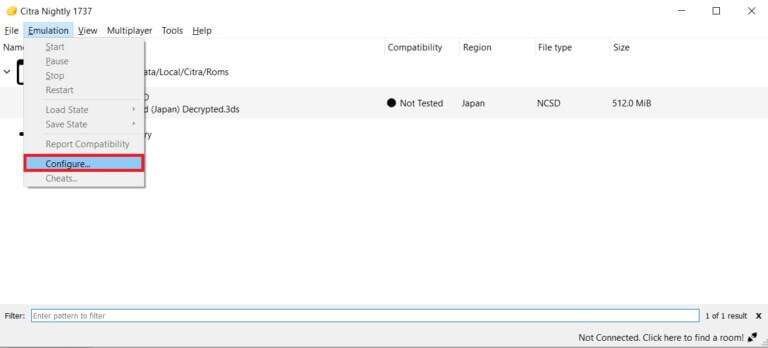
2. V oddělení "Všeobecné" , přepněte na kartu "revize".
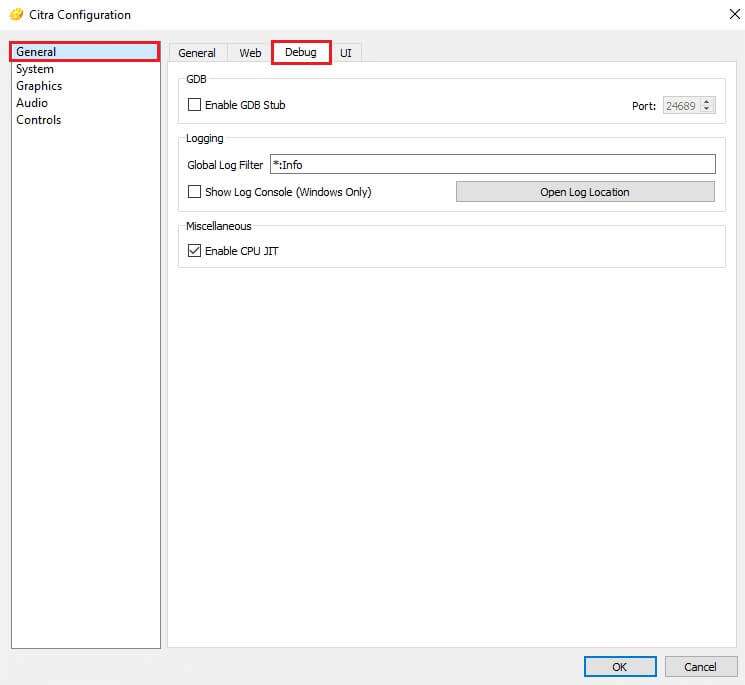
3. Vyberte danou možnost "Povolit CPU JIT" v sekci "různorodý" , Jak je znázorněno.
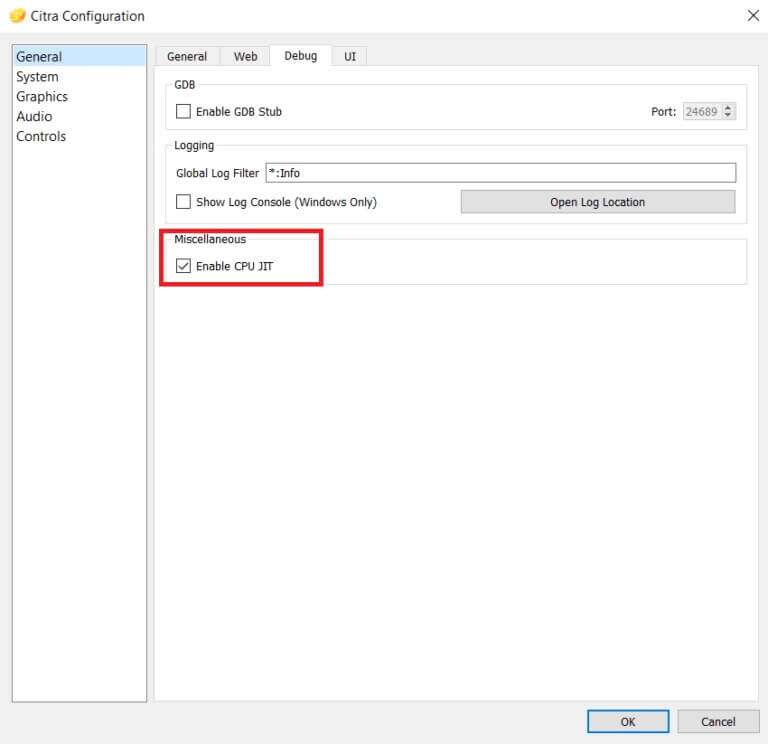
4. V sekci "Pokročilé možnosti" tab "výkresy" Ujistěte se, že jsou vybrány tyto možnosti:
- Použijte mezipaměť Disk Shader
- Povolit VSync
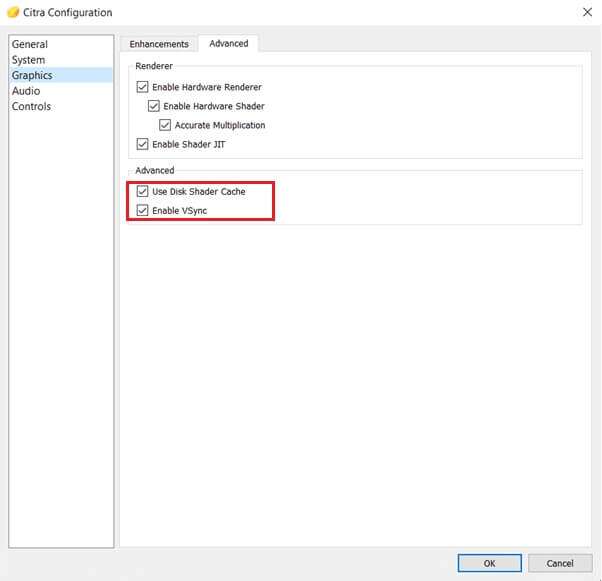
Jak aktualizovat nebo odinstalovat Citra Emulator
Chcete-li aktualizovat Citru, musíte ji přeinstalovat. Zde je návod, jak odinstalovat a znovu nainstalovat Citra Emulator na Windows 10:
1. Stiskněte mé tlačítko Windows + I zapnout Nastavení.
2. Klikněte na Aplikace ze zaškrtnutých políček.
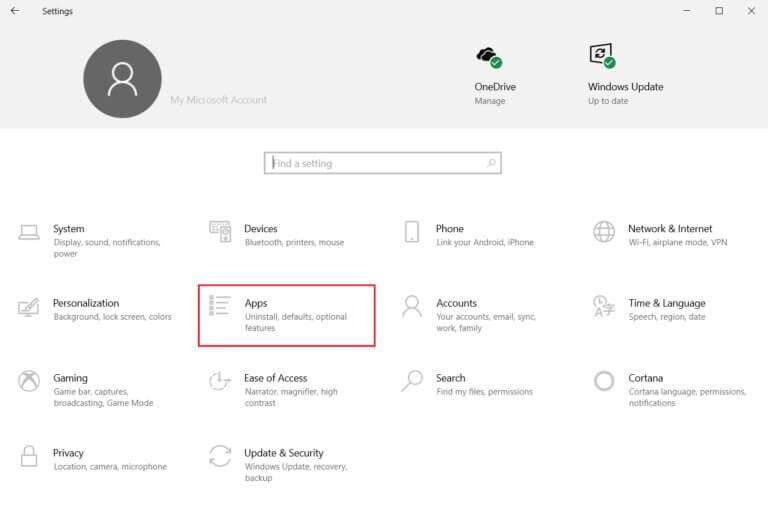
3. Najděte Citra v seznamu Aplikace a klikněte na něj.
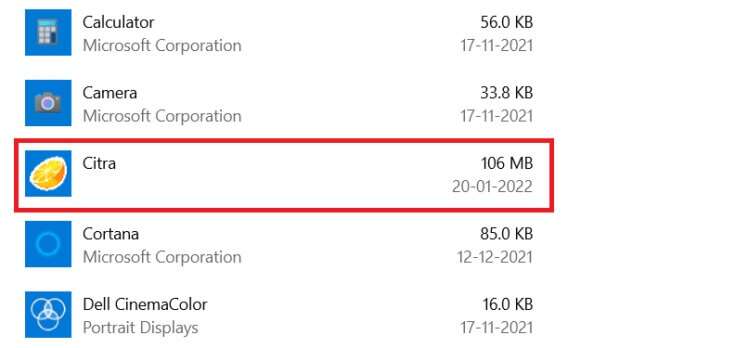
4. Klikněte na tlačítko Odinstalovat aplikaci, jak je znázorněno na obrázku.
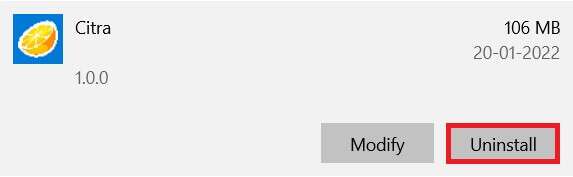
5. Po zobrazení výzvy znovu klepněte na Odinstalovat.
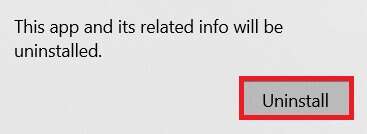
6. Objeví se průvodce Udržujte Citra Updater. Můžete si vybrat následující:
- Přidat nebo odebrat součásti: Chcete-li přidat nebo odebrat Citra Canary nebo Citra Nightly.
- Aktualizace součásti: aktualizovat na nejnovější verzi.
- Odstraňte všechny součásti: Chcete-li zcela odinstalovat emulátor Citra.
7. Vyberte možnost Odebrat všechny součásti a klepněte "další" jej odinstalovat.
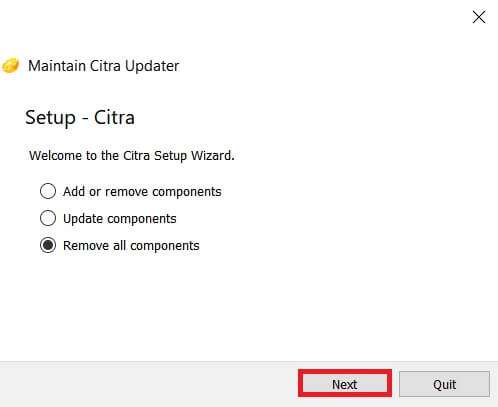
8. Klepněte na tlačítko "odinstalovat" umístěný na obrazovce "Připraveno k odinstalaci".
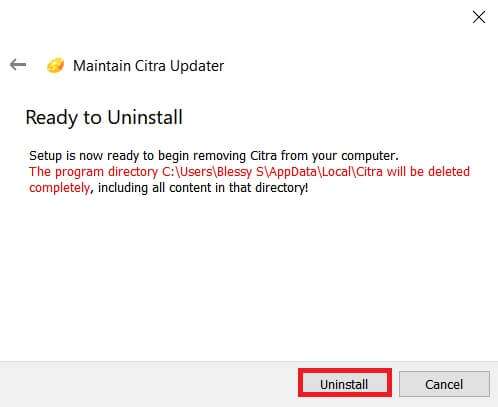
9. Nakonec klepněte na "konec" k dokončení procesu odinstalace.
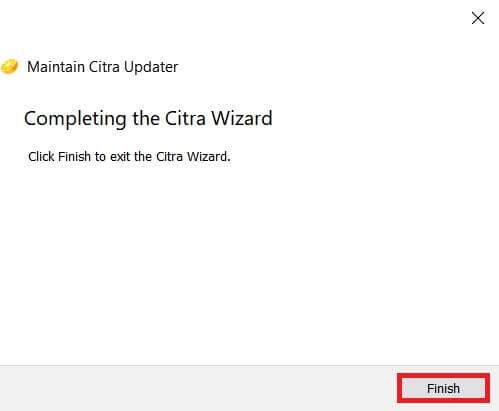
Pro tip: Kompatibilita her
Citra Emulator provádí testování kompatibility her, aby zlepšil výkon. Různé barvy indikují kompatibilitu následovně:
- Modrá (ideální): Hra funguje bezchybně a bez závad. Nejsou potřeba žádná řešení.
- zelená (skvělá): Hra funguje s některými zvukovými nebo grafickými chybami. Takže to obvykle vyžaduje nějaká řešení.
- Olivově zelená (OK): Hra běží s velkými zvukovými nebo grafickými závadami, ale můžete ji hrát od začátku do konce.
- žlutá (špatná): Hra běží s velkými zvukovými nebo grafickými závadami a nemůžete ji hrát od začátku do konce, protože není schopna postupovat v určitých oblastech.
- Červená (úvod/seznam): Hra se nespustí kvůli velkým zvukovým nebo grafickým závadám a hra zůstane na úvodní obrazovce viset.
- Šedá (nespustí se): Hra se zhroutí a během startu se neotevře.
- Černá (netestováno): Hra zatím nebyla testována.
Často kladené otázky (FAQ)
Q1. Proč musíme používat pouze dešifrovaný soubor 3DS?
Odpovědět. Šifrovaný soubor 3DS nabízí omezenou kompatibilitu, protože obsahuje přístupové body. Tyto přístupové body jsou odstraněny v dešifrovaných souborech, díky čemuž jsou kompatibilní s různými zařízeními.
Q2. Je Citra Emulator k dispozici pro verzi Android?
Odpovědět. Ano, verze Citra Emulator pro Android je k dispozici Google Play obchod.
Q3. Je Citra Emulator bezpečný?
Odpovědět. Ano, je to bezpečné a účinné. Vždy se doporučuje aktualizovat na nejnovější verzi pro zlepšení výkonu a zabezpečení. Činnosti, jako je hackování her 3DS a stahování komerčních her, jsou nezákonné a nebezpečné. Proto se toho zdržte.
Q4. Jaké další bezplatné emulátory 3DS jsou k dispozici?
Odpovědět. .فضل Další bezplatné emulátory 3DS dostupné pro Windows a Mac ona:
- emulátor r4 3DS,
- Retroarch,
- DeSmuME,
- 3DMOO,
- NO $ GBA,
- emulátor iDEAS,
- Emulátor Project64,
- Emulátor DuoS a
- Emulátor NeonDS.
Doufáme, že jste se naučili hrát hry 3DS na PC s emulátorem Citra. Navštivte naši stránku, kde najdete další skvělé tipy a triky, a zanechte své komentáře níže.